Actualizado el viernes, 19 mayo, 2023
En dinahosting puedes modificar la configuración PHP de tu web o aplicación directamente desde tu Panel de Control, simplemente a través de un formulario desde el que editar los parámetros más habituales.
Así evitas tener que trabajar desde la consola y haces los cambios que necesites directamente desde el Panel. ¡Mucho más cómodo y rápido!
Índice de contenidos
¿Cuándo te vendrá bien cambiar los parámetros de PHP?
Cuando das de alta un CMS (WordPress, PrestaShop, etc.), montas una web en PHP o desarrollas una nueva aplicación, es muy probable que en las fases iniciales de configuración necesites realizar alguna operación pesada. Por ejemplo, importar la demo completa (categorías, posts, imágenes…) de un tema, importar por CSV el catálogo completo de tu ecommerce, hacer un volcado derivado de la exportación de otro CMS de origen…
Estas operaciones consumen más memoria de la habitual y suelen prolongarse en el tiempo, puesto que a menudo necesitan traer recursos de fuentes externas. Por ello, pueden llegar a exceder el régimen de consumo habitual de tu alojamiento.
Para garantizar que este tipo de operaciones se completen satisfactoriamente, puedes modificar por tu cuenta y desde el Panel de Control los parámetros que soportan la configuración de PHP de tu alojamiento: memory_limit, timeouts, etc. De esta forma evitarás cualquier tipo de error puntual.
Ten en cuenta que puedes llevar a cabo estas acciones tanto:
- Si tienes un hosting compartido. Hazlo accediendo a tu Hosting, en el apartado Servidor > PHP.
- Si tienes un Servidor Administrado, ya sea un VPS o un Servidor Dedicado, accede al Hosting en cuestión sobre el que quieras aplicar los cambios y de nuevo ve a Servidor > PHP.
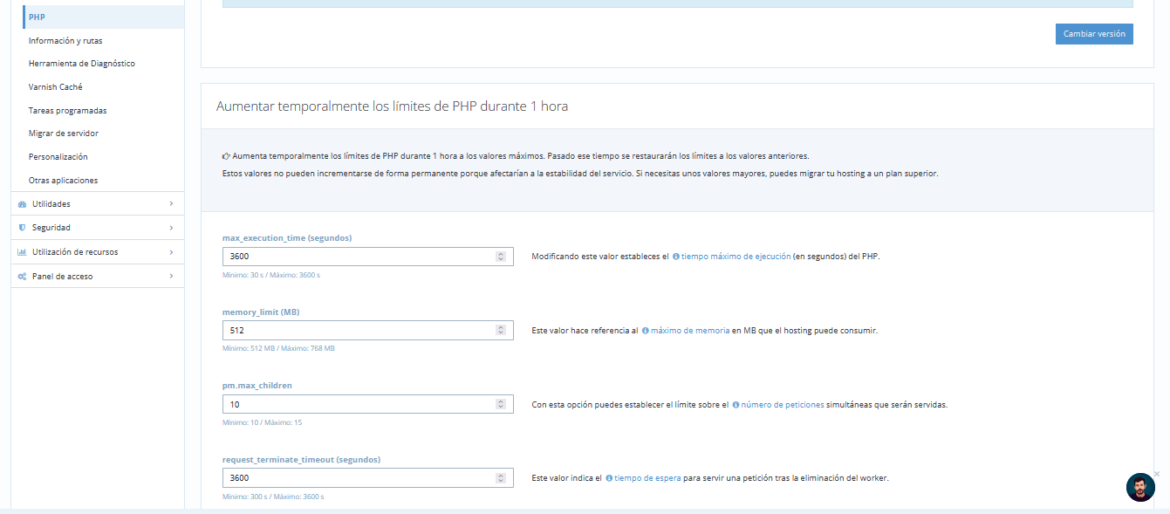
Aumento temporal de límites en tu hosting
Desde el Panel puedes aumentar temporalmente los límites de PHP durante 1 hora a los valores máximos. Pasado ese tiempo, se restaurarán a los valores anteriores.
Estos parámetros no pueden incrementarse de forma permanente porque afectarían a la estabilidad del servidor. En el caso de que necesites ampliarlos indefinidamente por requerimientos técnicos de la propia web, puedes migrar a un plan superior con más recursos, o a un alojamiento más completo en el que disfrutes de más independencia (por ejemplo, un VPS o Dedicado).
Para hacer efectivo el cambio, tan solo tienes que cubrir los campos del formulario con los valores que te interesen (respetando los máximos que te damos) y luego hacer clic en Aumentar límites 1 h.
Estos son los parámetros de configuración de PHP sobre los que puedes trabajar:
max_execution_time Este valor establece el tiempo máximo de ejecución en segundos del PHP -Por defecto: 30 s -Máximo: 3600 s
memory_limit El máximo de memoria en MB que el hosting puede consumir -Por defecto: 512 MB -Máximo: 768 MB
pm.max_childen Esta opción establece el límite sobre el número de peticiones simultáneas que serán servidas. Te hablamos de él un poco más abajo -Por defecto: 10 -Máximo: 15
request_terminate_timeout El tiempo de espera en segundos para servir una petición tras la eliminación del proceso worker -Por defecto: 300 s -Máximo: 3600 s
Aumento permanente de límites en hosting
Estos parámetros no son tan críticos como los anteriores, puesto que no afectan a la estabilidad del servidor. Por eso, puedes aumentar los límites de PHP de forma permanente sin problema.
En este caso, el formulario arroja hasta 6 parámetros. Para cambiar el valor de alguno, no tienes más que introducir el nuevo y hacer clic en Modificar.
defult_charset Especifica la codificación de caracteres. Por defecto: UTF-8
max_input_vars El número máximo de variables permitidas dentro de las peticiones GET o POST y COOKIE -Por defecto: 1000 -Máximo: 10000
post_max_size El tamaño máximo permitido de datos para la variable POST. -Por defecto: 20 MB -Máximo: 100 MB
session.cookie_lifetime Especifica el tiempo de vida de la COOKIE en segundos que se envía al navegador -Por defecto: 0 -Máximo: 10000
session.gc_maxlifetime Es el número de segundos después de los cuales la información es considerada como basura y es potencialmente eliminada -Por defecto: 1440 -Máximo: 10000
upload_max_filesize El tamaño máximo permitido para subir un fichero. -Por defecto: 20 MB -Máximo: 100 MB
Parámetro max_children: ¿qué pasa si tu Hosting superas sus límites?
El parámetro max_children es un indicador en el que tienes que fijarte especialmente. Es recogido diariamente e indica el número de peticiones simultáneas de PHP que permite gestionar tu hosting. ¿Qué ocurre si superas los límites establecidos en tu Hosting? Una vez se supere el límite de peticiones incluidas en tu plan, tus usuarios comenzarán a percibir que tu web va más lenta y puede que estés perdiendo visitas.
No te preocupes, porque en caso de superarlo te avisaremos. En tu Panel de Control tienes un histórico de las veces en las que se produce esta circunstancia de superar el max_children. Accede a él en Utilización de recursos > Monitorización:
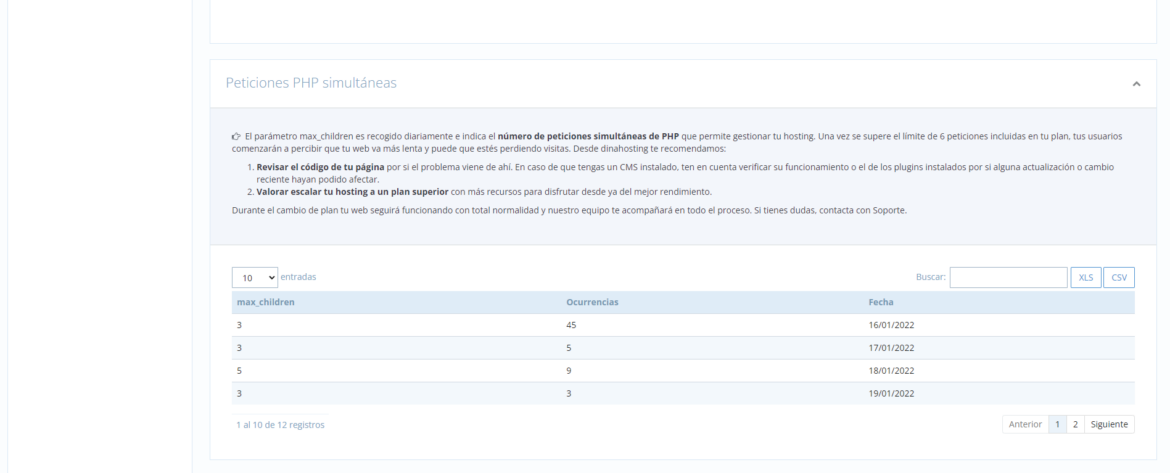
Además, te indicaremos por medio de un aviso en el Panel en el apartado de Inicio de tu Hosting y de un correo electrónico de que los límites establecidos se están sobrepasando:

En circunstancias como esta, tal y como te indicamos en el Panel, tienes dos opciones:
- Revisar el código de tu página por si el problema viene de ahí. En caso de que tengas un CMS instalado, ten en cuenta verificar su funcionamiento o el de los plugins instalados por si alguna actualización o cambio reciente hayan podido afectar.
- Valorar escalar tu hosting a un alojamiento con más recursos para disfrutar desde ya del mejor rendimiento. Para cualquier cuestión, contactas con Soporte y te ayudamos.
Llámanos o escríbenos si te surge alguna duda y te echamos un cable al momento, ¡sin esperas y en tu idioma!






Deja una respuesta